-
小编告诉你Win10怎么备份系统
- 2017-10-23 18:39:47 来源:windows10系统之家 作者:爱win10
安装windows10操作系统,安装完需要的软件以及相应设置后,第一时间应该做的是备份win10系统,方便下次系统出现故障进行系统还原。备份系统时必须的,win10如何备份系统呢?下面,小编就来教大家如何备份win10系统。
当电脑win10系统出现问题的时候,不是一般方法能解决掉,那么就需要还原系统了,才能彻底解决你们的电脑系统的问题了,也许你们不知道win10如何备份呢?就让系统之家小编告诉你们Win10如何备份。有需要的用户可以看看小编的这篇教程。
Win10怎么备份系统图文教程
点击桌面上的“控制面板”
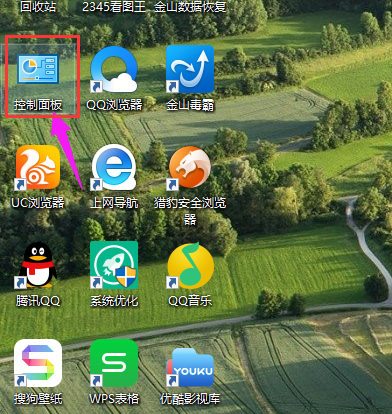
电脑备份系统软件图解1
在控制面板里点击“系统和安全”
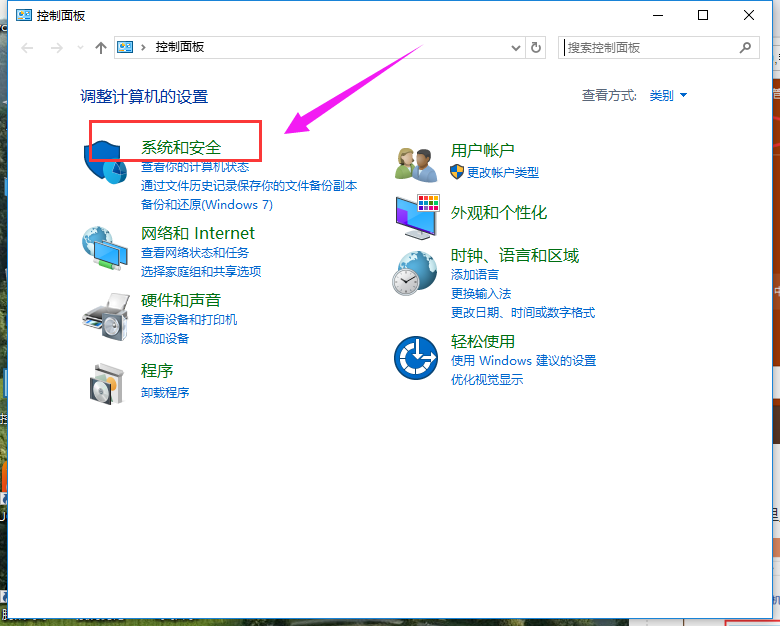
备份系统系统软件图解2
点击“备份和还原(Windows 7)”
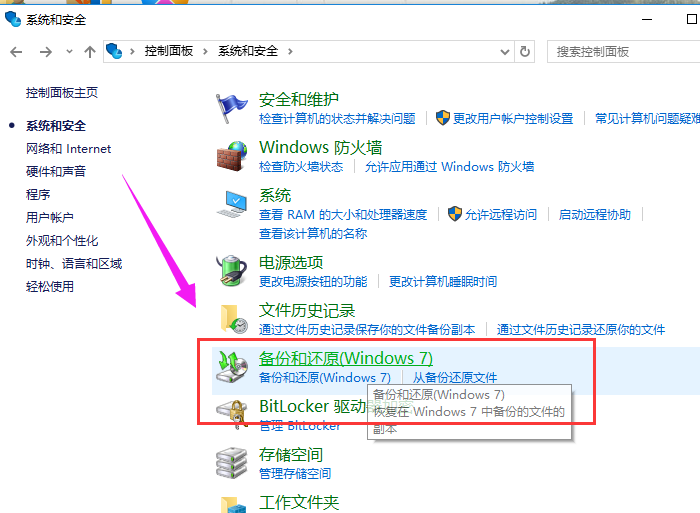
Win10系统软件图解3
点击“设置备份”链接
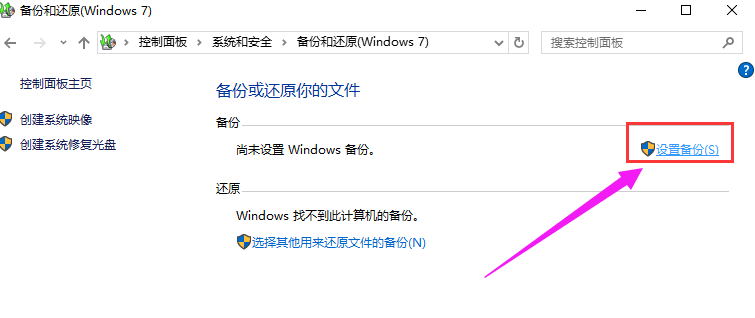
电脑备份系统软件图解4
系统在自动搜索备份设备
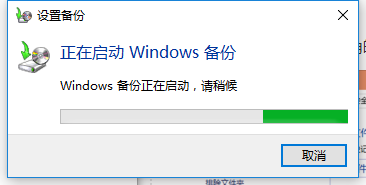
电脑备份系统软件图解5
搜索结束后,选择系统备份文件的保存分区,点击下一步开始进行备份
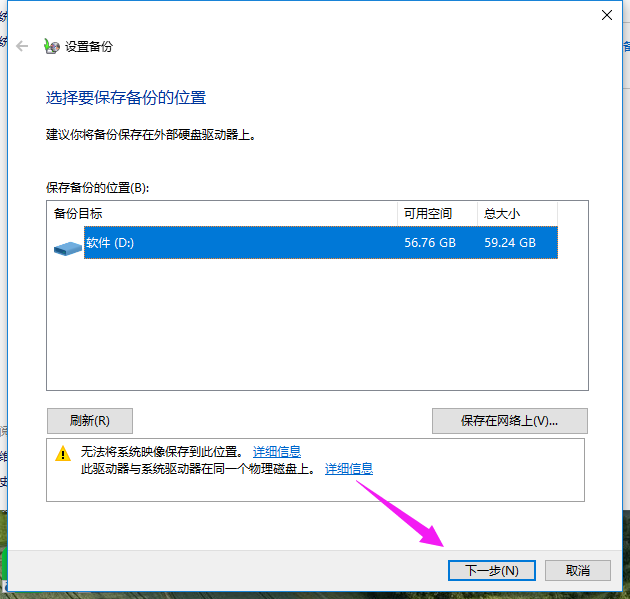
电脑备份系统软件图解6
系统开始备份,备份成功后会生成系统映像备份文件。
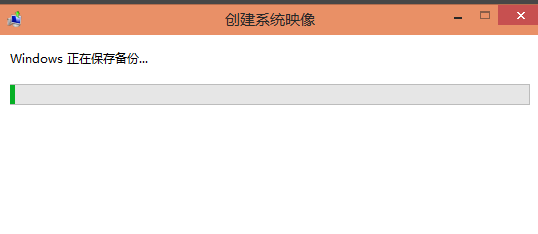
电脑备份系统软件图解7
以上就是Win10备份系统的操作流程了,希望对还不知道怎么备份win10系统的用户有所帮助。
猜您喜欢
- 新电脑怎么装系统windows10的教程..2022-06-19
- win10全屏按哪个键的详细介绍..2022-02-17
- win10安装密钥分享2022-08-19
- windows10密钥激活码2021-12-30
- win10专业版密钥2022新版2022-09-17
- win10蓝牙开关键不见了角标也没有了怎..2020-12-03
相关推荐
- win10 64下载安装的方法 2022-02-24
- windows10激活工具推荐 2020-11-11
- 讲解win10官网 2019-04-16
- 怎么在win10关闭不必要的服务.. 2020-08-23
- 雷神电脑win10企业版系统下载与安装.. 2019-10-09
- 小编告诉你win10怎么还原win7.. 2017-09-29





 魔法猪一健重装系统win10
魔法猪一健重装系统win10
 装机吧重装系统win10
装机吧重装系统win10
 系统之家一键重装
系统之家一键重装
 小白重装win10
小白重装win10
 IP自动更换大师 v1.0.2.1 中文安装版 (IP地址随身换)
IP自动更换大师 v1.0.2.1 中文安装版 (IP地址随身换) 冰鼬浏览器 v111.0.0免费版
冰鼬浏览器 v111.0.0免费版 QvodPla<x>yer v5.11.135 精简去广告版 (宅男必备播放器)
QvodPla<x>yer v5.11.135 精简去广告版 (宅男必备播放器) 酷狗音乐盒 2013 v7.5.11.10 去广告破解版 (酷狗优化版播放器)
酷狗音乐盒 2013 v7.5.11.10 去广告破解版 (酷狗优化版播放器) 雨林木风 ghost xp sp3 纯净版v15.06
雨林木风 ghost xp sp3 纯净版v15.06 小白系统ghost win10 x64 专业版201605
小白系统ghost win10 x64 专业版201605 技术员联盟 g
技术员联盟 g 深度技术win1
深度技术win1 音乐播放器AI
音乐播放器AI 萝卜家园win1
萝卜家园win1 Your Uninsta
Your Uninsta 萝卜家园win1
萝卜家园win1 复制U盘数据
复制U盘数据 橙子儿童浏览
橙子儿童浏览 IN浏览器 v2.
IN浏览器 v2. 魔鬼网络收音
魔鬼网络收音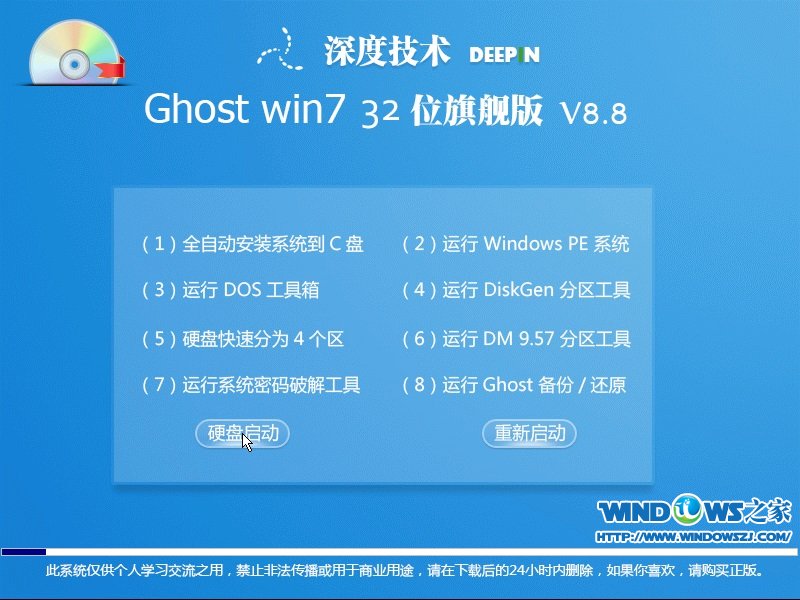 深度技术 Gho
深度技术 Gho 小白系统Ghos
小白系统Ghos 粤公网安备 44130202001061号
粤公网安备 44130202001061号